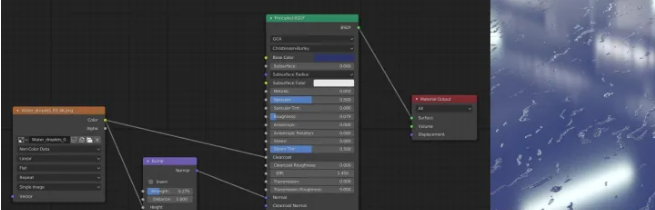除了Displacement之外,使用Principed BSDF着色器时,大多数材质在cycles和EEvee中基本都适用。
基本颜色Base Color:
基本颜色贴图定义了表面的颜色。直接将其插入Principed BSDF的Base Color接口。注意:确保图像文件的颜色空间设置为“颜色”。

粗糙度Roughness:
粗糙度图定义表面的粗糙度。应将其插入Principed BSDF的“粗糙度”输入中。确保图像文件的颜色空间设置为“非颜色数据”。(可选)您可以在图像后面添加个Gamma节点以轻松实现材料的粗糙度。较低的gamma表示表面更粗糙,反之亦然。

高度Height:
高度图可用于在材料上创建细节阴影和高光,或实际替换对象的几何形状。
如果要使用它来创建详细的阴影和高光,则应将其插入“凹凸”节点的“高度”输入中,然后将其插入“原则化” BSDF的“发现(Normal)”输入中。确保图像文件的颜色空间设置为“非颜色数据”。使用“凹凸”节点的“强度”滑块,可以控制效果的强度。
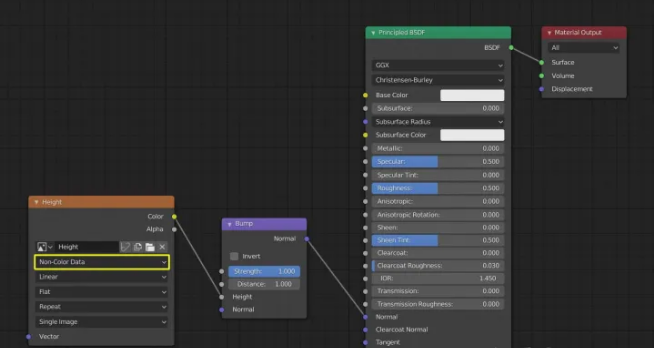
如果要使用它实际移动对象的几何形状,则应将其插入“位移”节点的“高度”输入中,然后将其插入“材料输出”节点的“位移”输入中。确保此处的图像文件的色彩空间也设置为“非色彩数据”。使用“凹凸”节点的“缩放”滑块,可以控制应移动多少几何图形。

另外,请确保将“材质设置”中的“位移”方法设置为“仅位移”或“位移和凹凸”。

法线Nomal
法线贴图定义表面的一部分朝向哪个方向,该方向用于创建详细的阴影和高光。
通常,应将其插入法线贴图节点的“颜色”输入中,然后将其插入“Principed BSDF”的“法线”输入中。但是,有些法线贴图是“ DirectX”法线贴图,但是Blender使用“ OpenGL”,这意味着我们必须反转法线贴图的绿色通道。您可以通过在“图像”节点和“法线”节点之间添加RGB曲线节点,然后在“ G”通道中更改曲线以匹配下面的屏幕快照中的曲线来实现。确保图像文件的颜色空间设置为“非颜色数据”。
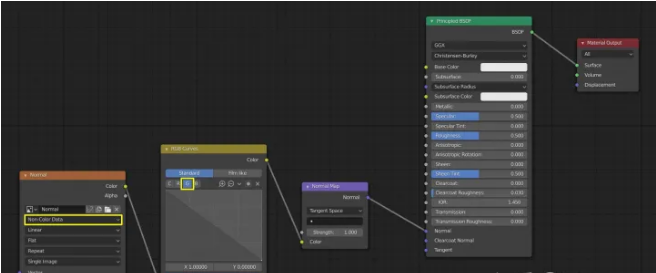
从理论上讲,您可以将法线贴图与高度贴图结合使用。我建议仅使用其中之一,因为在大多数情况下,它们创建的效果非常相似。
金属度Metallic:
金属贴图定义了材料的哪些部分是金属的,哪些不是。应将其插入着色器的金属输入中。确保图像文件的颜色空间设置为“非颜色数据”。只有金属和非金属材料都可以使用此贴图。如果金属材料没有此贴图,则将Principled BSDF中的金属值更改为1。

环境光遮蔽Ambient Occlusion:
环境光遮蔽(AO)贴图可用于伪造曲面凹凸中的柔和阴影。确实不需要在Blender中创建逼真的材质(尤其是使用Cycles),但是您仍然可以使用它来使表面上的微小阴影变暗。
如果要使用此贴图,则应使用MixRGB节点将其与“基础颜色”贴图相乘,其中“环境光遮挡”贴图是第二个颜色输入,因此您可以使用MixRGB节点的滑块轻松控制其强度。
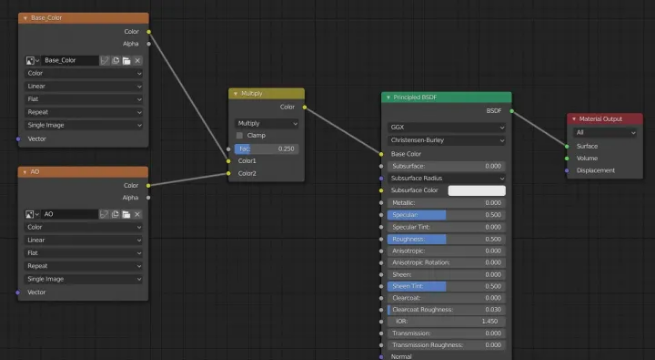
树叶:
我只是将飞机用作叶子的3D模型,但您也可以按照叶子的形式创建一个更复杂的模型。在按照以下说明进行操作之前,请确保您的物体已被紫外线解开。
基本设定:
按照您在上一指南中学习的方法,从叶子的前面导入基础颜色,粗糙度和法线贴图。
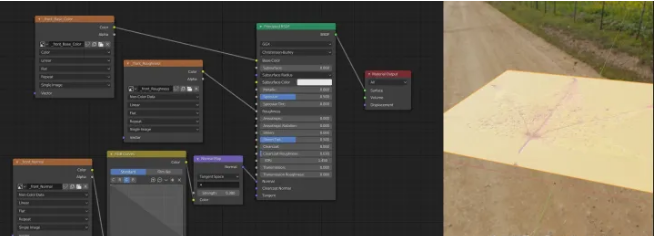
使用不透明度Use Opacity:
将原理化BSDF与透明BSDF混合,并使用“不透明度”贴图作为“混合着色器”的因子。确保已将Principled BSDF插入“混合着色器”的底部“着色器”输入中,并将“透明BSDF”插入顶部。
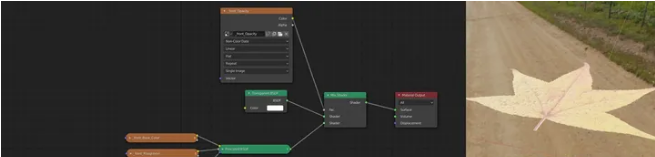
添加透明度:
半透明是指光线穿过树叶时。当从后面照亮叶子时,它会产生这种发光效果:

在Blender中,我们可以使用半透明BSDF达到此效果。使用“添加着色器”节点将其与Principled BSDF组合,然后将“基础颜色”贴图连接到“半透明BSDF”的颜色。在“基础颜色”贴图和“半透明BSDF”之间添加“色相/饱和度”节点。通过降低“色相/饱和度”节点的值,可以降低半透明的强度。(通常,0.010到0.200之间的值最适合我。)
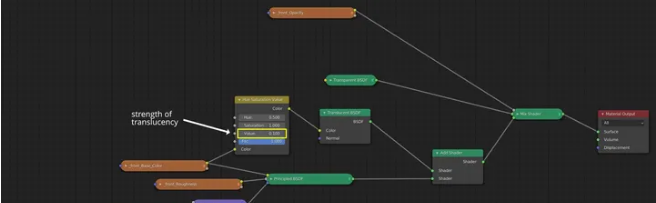
半透明有助于使叶子看起来更薄。
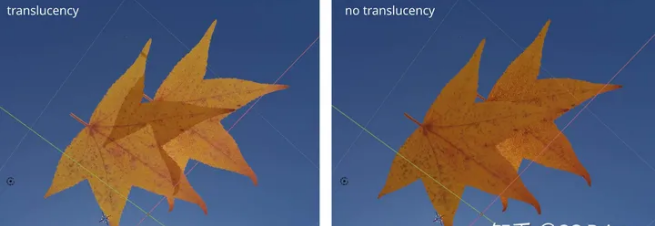
双面叶子
也许你的叶子纹理是分正反两面纹理的。如果要制作双面叶子,请复制整个节点设置,将副本的图像文件更改为“ _back”文件,然后使用“几何”节点的“背面”输出将它们混合在一起。这样,从前到后查看叶子时,叶子将使用不同的纹理。
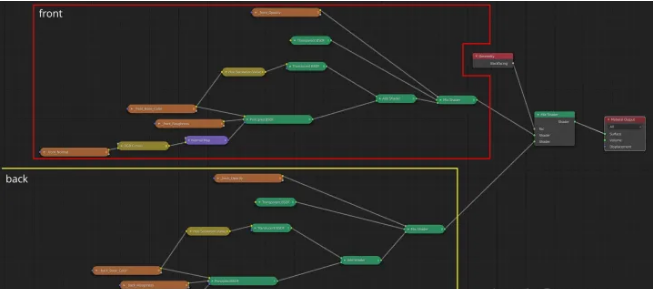
表面缺陷
表面瑕疵非常适合在材质上添加细节,这可以使渲染看起来更加真实。在按照以下说明进行操作之前,请确保您的物体已展UV。
污迹和指纹
污迹和指纹纹理在光滑表面上效果最佳。在此示例中,我使用的是光泽的红色材料,但是您可以使用任何需要的材料。
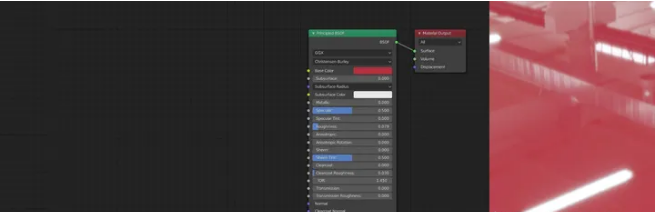
导入纹理,并确保其颜色空间设置为“非颜色数据”。将其与材料的粗糙度混合(可以是单个值或粗糙度图)。将混合模式设置为屏幕。如果已将表面缺陷纹理插入底部颜色插槽,则可以使用MixRGB节点的“系数(Fac。)”滑块控制效果的强度。
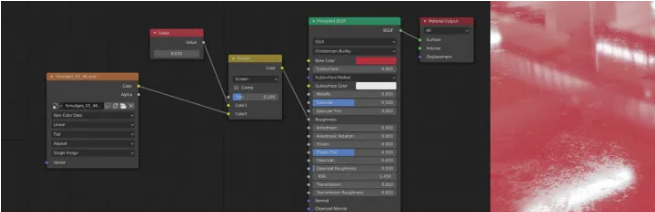
水滴
通过使用水滴纹理,您可以使材料看起来像在雨中弄湿了(例如,挡风玻璃)。我正在使用有光泽的蓝色材料进行演示。

导入纹理,并确保其颜色空间设置为“非颜色数据”。要使水滴看起来3D,请将纹理连接到凹凸节点,然后将其插入“原则” BSDF的“普通”输入中。然后,将纹理连接到Principled BSDF的Clearcoat。Clearcoat在材料的顶部添加了一个白色镜面层,使其看起来像液滴在蓝色材料的顶部。将“ Clearcoat粗糙度”(=水滴的粗糙度)设置为0。